情報番号:010929 【更新日:2010.11.30】
デスクトップの背景(壁紙)に画像を指定しても表示されないで、無地になってしまう<Windows(R)7>
対応機器・対象OSとカテゴリ
| 対応機種 |
|
| 対象OS |
Windows(R)7 |
| カテゴリ |
Windowsの操作/設定、Windowsのトラブル、使用中のトラブル |
回答・対処方法
はじめに
デスクトップの背景(壁紙)に画像を指定しても表示されないで、無地(単色)になってしまう場合について説明します。
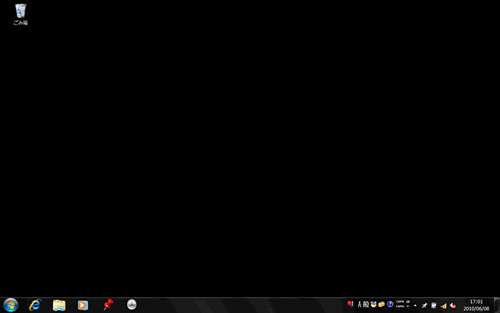 (図1)
(図1)
これは、[□ 背景のイメージを削除します(利用可能な場合)(G)]にチェックが付いている場合に起こります。
以下の操作手順で設定を確認してください。
<補足>
Windows 7 Starterではデスクトップの背景を変更することができませんが、[□ 背景のイメージを削除します(利用可能な場合)(G)]にチェックが付いていると、既定の壁紙の画像が表示されずに無地になってしまいます。
操作手順
- [スタート]ボタン
 →[コントロールパネル]の順にクリックします。
→[コントロールパネル]の順にクリックします。 - 「コントロールパネル」画面が表示されます。”コンピューターの簡単操作”項目の[視覚ディスプレイの最適化]をクリックします。
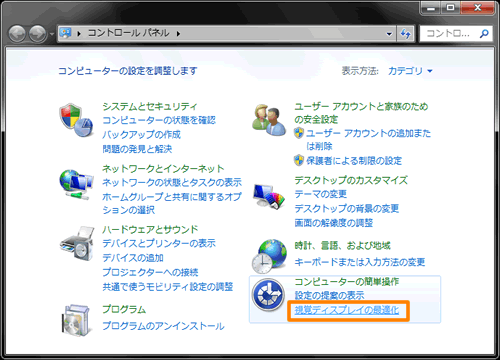 (図2)
(図2)
- 「コンピュータを見やすくします」画面が表示されます。”画面上の項目を見やすくします”項目内の[□ 背景のイメージを削除します(利用可能な場合)(G)]の設定を確認します。
チェックが付いている場合は、クリックしてチェックをはずし、[OK(O)]ボタンをクリックします。
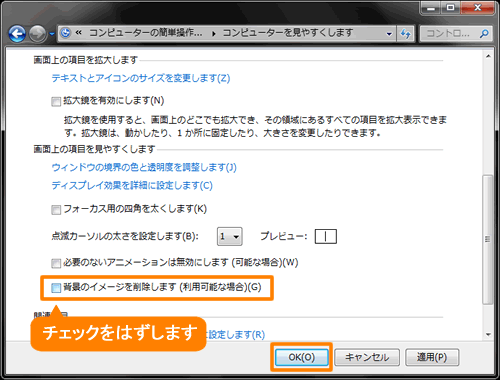 (図3)
(図3)
- 「コンピューターの簡単操作センター」画面が表示されます。画面右上の[×]ボタンをクリックして閉じます。
以上で作業は終了です。
デスクトップの壁紙が正常に表示されているか確認してください。
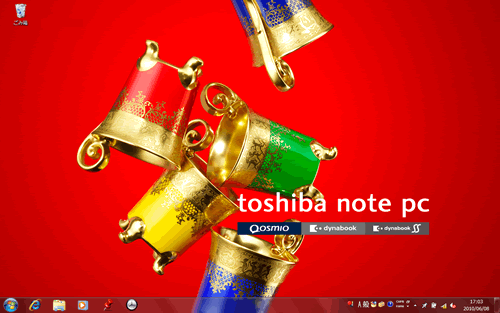 (図4)
(図4)
関連情報
※Windows 7 Starterでは、デスクトップの背景を変更することができないため、以下のリンク情報の操作を行なうことはできません。
以上
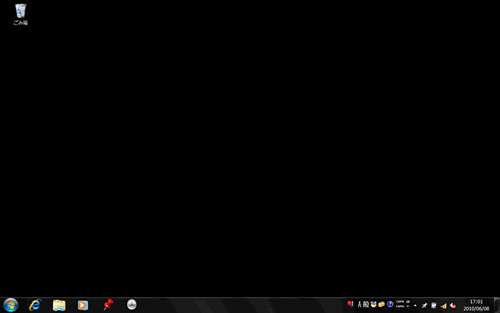 (図1)
(図1) →[コントロールパネル]の順にクリックします。
→[コントロールパネル]の順にクリックします。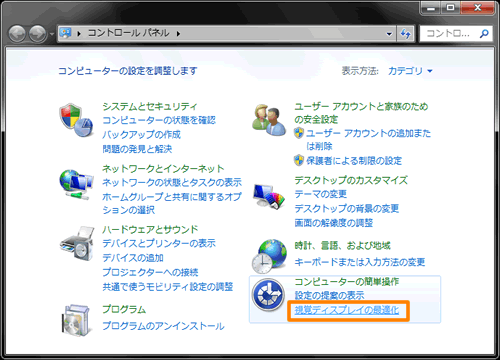 (図2)
(図2)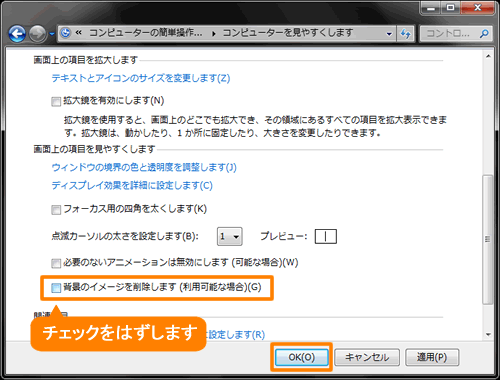 (図3)
(図3)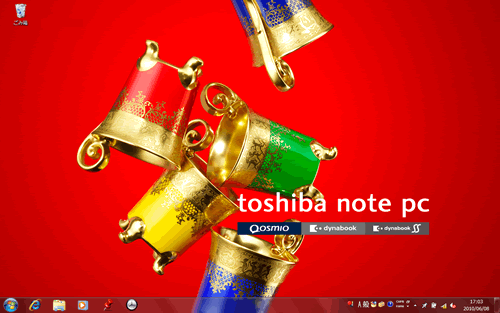 (図4)
(図4)